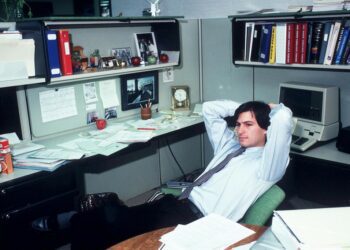Poco queda de aquella cerrada Apple en la que debías usar el iPhone sí o sí cómo ellos querían, sin apenas opciones de personalización. La prueba definitiva está en un iOS 26 que es el culmen del tuneado del iPhone. Desde cambiar el estilo de los iconos y la pantalla de bloqueo hasta adaptar las interfaces de apps nativas a tu gusto. Hemos recopilado las principales novedades para que hagas más tuyo el iPhone.
Índice de Contenidos (8)
- La hora, transparente y estirada
- Nuevos fondos que «se salen» de la pantalla
- Iconos transparentes (aunque problemáticos)
- Descubre los nuevos tonos de llamada
- Vuelve (si quieres) a la vieja app de Teléfono
- Añade un fondo a los chats de iMessage
- Ordena a tu gusto la renovada app Fotos
- Sí, también puedes decir adiós a Liquid Glass
La hora, transparente y estirada
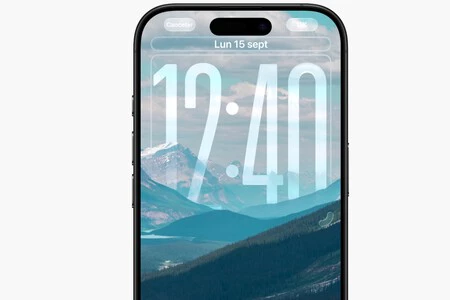
Si ya con iOS 18 alucinamos de ver a Apple abriéndose a la personalización pudiendo, entre otros, cambiar el color y fuente de la hora de la pantalla de bloqueo, con iOS 26 van un paso más allá. Ahora podemos cambiar el tamaño de la hora haciendo que ocupe más espacio hacia abajo. De hecho, es adaptable, ya que si te llegan notificaciones, la hora reducirá su tamaño para no estorbarte.
Para ello bastará con que mantengas pulsada la pantalla de bloqueo, le des a Personalizar y estires hacia abajo las esquinas de la hora hasta ajustarlo al tamaño que quieras. De paso, aparte de poder ponerle colores como sucedía en iOS 18, también podrás elegir una fuente transparente.
Como bonus track de la pantalla de bloqueo está la circunstancia de que ahora puedes colocar widgets en la parte inferior. Hasta ahora, si la fotografía tenía efecto de profundidad no era posible porque solo se podían colocar arriba.
Nuevos fondos que «se salen» de la pantalla
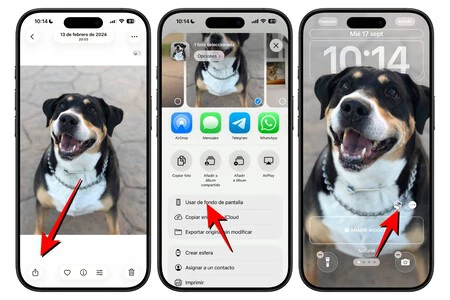
Es una de mis novedades favoritas de iOS 26. Se trata fundamentalmente de convertir fotos normales en 3D, creando un efecto de lo más llamativo cuando movemos el iPhone. Para ello, el único requisito es que tengas una foto en la que haya un protagonista claramente distinguido del fondo (una persona, un animal o un objeto).
Deberás localizarlo en la app Fotos, pulsar el botón de compartir, elegir la opción Usar de fondo de pantalla y tocar el icono en forma de hexágono. Esto «espacializará» la imagen (es como Apple llama a esta función) y ya tendrás ese efecto que hace que el protagonista se salga de la pantalla del iPhone.
Iconos transparentes (aunque problemáticos)
Con tanta transparencia de Liquid Glass, no podía faltar la opción de tener iconos traslúcidos que se transparentan con el fondo. Pueden quedar muy bien, aunque también te advertimos de que quizás no sea lo más idóneo para distinguir bien las aplicaciones.

Para probarlo deberás estar en cualquier app en la que tengas iconos, mantener pulsada una parte vacía, darle a Editar (esquina superior izquierda), después a Personalizar y finalmente elegir la opción Traslúcido.
Descubre los nuevos tonos de llamada
Hasta seis son los nuevos tonos de llamada de iOS 26. Se llaman ‘Celestial’, ‘Chispeante’, ‘Cristalino’, ‘Electrónico’, ‘Sereno’, ‘Vivaz’ y ‘Por omisión’. El último es el clásico de siempre, pero todos están ahora englobados dentro de ‘Reflejo’. Y para llegar a ellos tendrás que ir a Ajustes > Sonido y vibraciones > Tono de llamada.
También en esta versión podrás poner cualquier canción. Ya había métodos para ello, pero ahora se simplifica mucho más. Si tienes un clip de 30 segundos guardado en Archivos, podrás mantenerlo pulsado para que entre las opciones se encuentre la de Usar como tono de llamada.
Vuelve (si quieres) a la vieja app de Teléfono
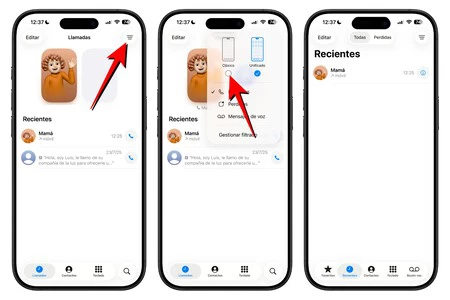
Habrás observado que ahora la app Teléfono se ha vuelto más compacta al agrupar en una sola pestaña de llamadas el listado de recientes con los favoritos y el acceso al buzón de voz. Si te apañas con ella, fenomenal, pero en caso contrario podrás dar marcha atrás.
Situándote precisamente en la pestaña Llamadas, deberás pulsar el icono de tres rayas de la esquina superior derecha y elegir la opción Clásico. De ese modo volverás a la interfaz de siempre, sin impedimento de que vuelvas a la nueva más adelante si quieres volver a utilizarla.
Añade un fondo a los chats de iMessage
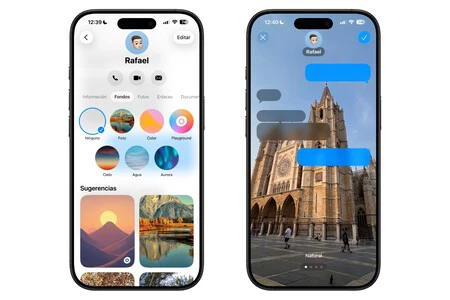
No es que iMessage sea tan popular en España como WhatsApp e incluso Telegram, pero si la usas con alguien, por fin podrás tener un fondo distinto para cada conversación más allá del color blanco o negro que hasta ahora ha salido por defecto.
Solo tendrás que tocar en el nombre de ese chat, ir a la pestaña Fondos y elegir el que más te guste. Podrás elegir entre una lista de fondos sugeridos, algunos de ellos con tus mejores fotos. Pero si tienes un iPhone 15 Pro o un modelo posterior, también podrás generar uno nuevo con Image Playground.
Ordena a tu gusto la renovada app Fotos
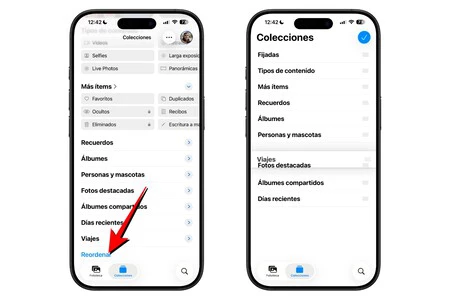
Tras los polémicos cambios de la app Fotos con iOS 18, en iOS 26 se arregla un poco añadiendo de vuelta dos pestañas para navegar más fácilmente. En Fototeca todas tus fotos en cuadrícula y en Colecciones todo lo demás: álbumes, recuerdos, fotos organizadas por tipos de ítem, etc.
Pues bien, es precisamente esa segunda pestaña la que se puede personalizar añadiendo álbumes fijados y ordenando el resto como quieras. Solo hay que ir abajo y pulsar en Reordenar. También es importante saber que si no quieres ver algún apartado, podrás plegarlo con el icono de la flecha que aparece a la derecha.
Sí, también puedes decir adiós a Liquid Glass
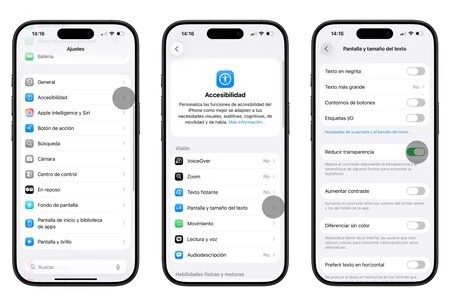
Pasos para ‘desactivar’ Liquid Glass
La gracia de iOS 26 está en su nuevo diseño, pero si no logras acostumbrarte o lo odias completamente, hay una forma de reducir las transparencias y recuperar una interfaz algo más opaca. No será igual que en iOS 18, pero se parecerá mucho más.
Para ello hay que ir a Ajustes > Accesibilidad > Pantalla y tamaño del texto y activar allí la casilla de Reducir transparencia. Y luego, si quieres volver a Liquid Glass, bastará con que sigas idénticos pasos y vuelvas a desactivar el interruptor.
En Applesfera | ¿Cuántos años de actualizaciones le quedan a mi iPhone? Así podemos saberlo
En Applesfera | Cómo conseguir mejores fotografías con tu iPhone cambiando estos seis ajustes
–
La noticia
Las ocho nuevas formas de personalizar tu iPhone si actualizas a iOS 26
fue publicada originalmente en
Applesfera
por
Álvaro García M.
.